Apakah Sobat Androbuntu baru pertama kali menggunakan Zoom untuk melakukan meeting secara online? Dan apakah kalian bingung bagaimana cara untuk bergabung ke dalam meeting?
Jangan khawatir. Di artikel kali ini saya akan tunjukkan langkah demi langkah bagaimana cara untuk bergabung dan masuk ke dalam sebuah meeting di aplikasi Zoom.
Tentunya kamu hanya dapat bergabung ke dalam meeting yang memang disetel untuk dapat dimasuki. Kamu juga membutuhkan ID Rapat atau tautan rapat untuk dapat bergabung.
Baca juga: Cara Mengatasi Zoom Tidak Ada Suara Saat Meeting
Cara Bergabung ke Meeting di Aplikasi Zoom
Agar kalian menggunakan Zoom versi terbaru seperti yang saya gunakan dalam tutorial ini, silahkan perbarui terlebih dahulu aplikasi Zoom kalian di Google Play Store atau pun App Store. Ketuk salah satu tombol dibawah ini agar lebih cepat:
Jika sudah diperbarui, buka aplikasi Zoom di HP kalian. Kemudian di halaman awal ketuk tombol Bergabung.
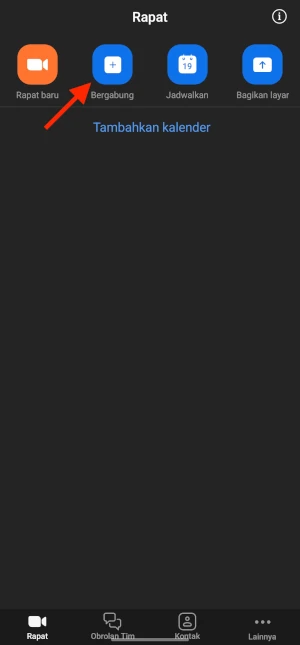
Pastikan kalian sudah mendapatkan ID Rapat atau tautan undangan rapat. Kalian biasanya mendapatkannya melalui email atau WhatsApp dari rekan kerja atau atasan kalian.
Salin ID Rapat tersebut dan tempelkan pada kolom ID Rapat yang ada di aplikasi Zoom. Kemudian ketuk tombol Bergabung.
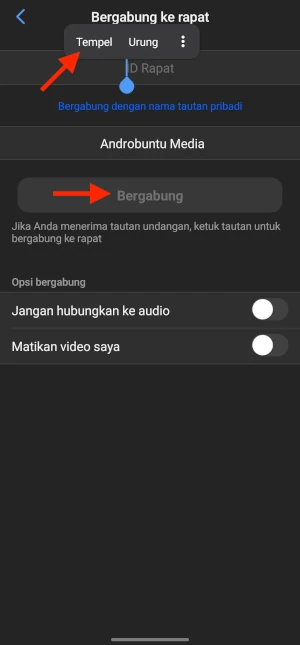
Dan selamat, kalian akan segera bergabung ke dalam rapat tersebut. Kalian dapat langsung menyimak pembicaraan yang disampaikan oleh host rapat tersebut.
Beberapa rapat mungkin memerlukan izin dari host ketika kita ingin bergabung, jadi butuh waktu beberapa menit sebelum dikonfirmasi oleh host. Silahkan tunggu saja hingga akun kalian diizinkan bergabung ke dalam rapat tersebut.
Cara Membuat Meeting Baru di Zoom
Tidak hanya bergabung ke dalam meeting yang dibuat oleh orang lain, sebagai pengguna Zoom, kita juga dapat membuat meeting baru. Ini berguna jika kalian adalah seorang pemimpin di sebuah perusahaan yang membawahi bagian tertentu dari perusahaan tersebut.
Buka aplikasi Zoom, kemudian ketuk tombol berwarna jingga bertuliskan Rapat baru.
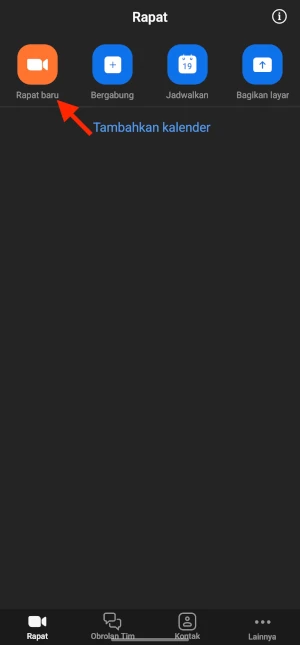
Tunggu beberapa saat, Zoom akan segera memulai rapat. Namun saat ini rapat hanya berisi kamu saja sebagai host.
Untuk mengundang orang lain ke dalam rapat ini, ketuk tombol Peserta > Undang.
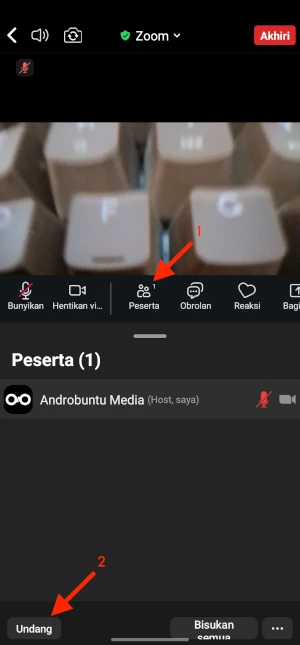
Akan muncul beberapa pilihan, mullai dari SMS, WhatsApp hingga email. Kamu dapat memilih salah satu opsi tersebut untuk mengundang orang lain ke dalam rapat yang baru saja kamu buat.
Kamu juga dapat menyalin tautan undangan dan membagikannya secara manual ke aplikasi lain jika mau.
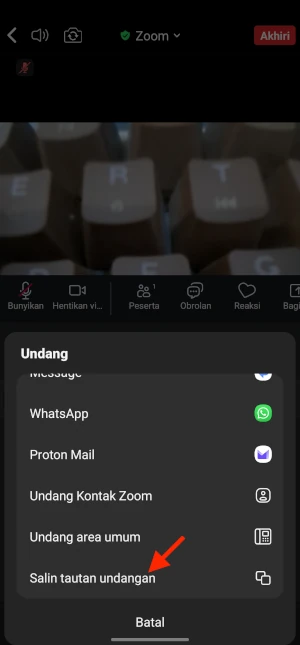
Selesai. Silahkan bagikan tautan tersebut ke orang-orang yang ingin kamu undang ke dalam rapat. Kamu dapat membagikannya ke dalam grup WhatsApp, Telegram, atau yang lainnyya.
Orang-orang yang mengetuk tautan tersebut akan dapat bergabung ke dalam rapat menjadi peserta. Dengan begitu mereka dapat melihat dan mendengar apa yang kamu sampaikan di dalam rapat.

